

一、引言
在当今数字化的时代,电脑已经成为我们日常生活和工作中不可或缺的一部分。然而,由于各种原因,电脑可能会出现各种故障。为了帮助用户更好地理解和解决电脑故障问题,本文将根据“电脑故障排查与维修指南”来详细介绍如何有效地进行电脑故障排查和维修。
二、故障排查步骤
1. 确定问题:首先,需要确定电脑出现的问题。这可能包括无法开机、运行缓慢、程序崩溃、数据丢失等。在确定问题后,可以更准确地开始排查故障。
2. 硬件检查:
(1) 检查电源:首先检查电源插头是否牢固插入插座,电源线是否有损坏。如果电源正常,但电脑仍然无法开机,需要进一步检查其他硬件。
(2) 检查显示器:确保显示器连接正确,并且显示器本身没有故障。如果显示器无反应,可能是显卡或连接线出现问题。
(3) 检查内存和硬盘:内存和硬盘是电脑运行的关键部分。如果电脑运行缓慢或出现蓝屏等问题,可能需要检查内存和硬盘的状态。
3. 软件检查:
(1) 检查操作系统:如果电脑运行缓慢或出现崩溃等问题,可能是操作系统出现问题。此时,可以尝试重新安装或修复操作系统。
(2) 检查驱动程序:驱动程序是硬件和操作系统之间的桥梁。如果驱动程序出现问题,可能会导致硬件无法正常工作。需要定期更新驱动程序以保持其最新状态。
(3) 检查病毒和恶意软件:病毒和恶意软件可能会影响电脑的性能和稳定性。使用杀毒软件进行全面扫描以查找和清除病毒和恶意软件。
三、维修步骤
1. 备份数据:在进行任何维修操作之前,务必备份所有重要数据。这可以防止在维修过程中丢失数据。
2. 更换硬件:如果确定是硬件问题,如内存、硬盘或显卡等出现故障,可以尝试更换这些硬件来解决问题。请确保购买适合您电脑的配件,并遵循制造商的安装指南进行安装。
3. 修复或重新安装软件:如果是软件问题,如操作系统或驱动程序出现问题,可以尝试修复或重新安装这些软件来解决问题。对于操作系统,您可以使用安装介质进行修复或重新安装。对于驱动程序,可以从制造商的网站上下载最新的驱动程序进行安装。
4. 清洁电脑:定期清洁电脑内部和外部可以帮助提高电脑的性能和稳定性。使用清洁剂和柔软的布来清洁电脑的表面和内部部件。请注意,在清洁内部部件时要小心谨慎,以免造成更多损坏。
5. 寻求专业帮助:如果您不确定如何进行故障排查和维修操作,或者问题较为复杂,建议寻求专业帮助。您可以联系电脑制造商的客服部门或寻求专业的电脑维修服务。
四、预防措施
1. 定期备份数据:定期备份所有重要数据以防止数据丢失。将数据存储在外部硬盘、云存储或其他安全的地方。
2. 定期更新软件:定期更新操作系统、驱动程序和其他软件以确保其处于最新状态并具有最佳的性能和安全性。
3. 注意电脑的使用环境:保持电脑在干燥、通风、温度适宜的环境中工作,并避免暴露在灰尘和污垢较多的环境中。
4. 安全使用外部设备:在使用外部设备(如USB设备、移动硬盘等)时要注意安全使用,避免因使用不当导致电脑受损或数据丢失。
5. 避免过度使用:避免长时间连续使用电脑以防止过热或过度磨损导致硬件故障。适时地让电脑休息一下可以延长其使用寿命。
五、结语
以上就是关于“电脑故障排查与维修指南”的详细介绍。通过遵循这些步骤和预防措施,您可以更好地理解和解决电脑故障问题并延长电脑的使用寿命。如果您在排查和维修过程中遇到困难或问题无法解决时请及时寻求专业帮助以免造成更大的损失。最后提醒大家在使用电脑时要注意安全保护好您的数据和设备安全!
上一篇:电脑维修全攻略:上海用户的福音
2025 上海智鹍信息技术有限公司 版权所有 上海智鹍专注IT外包服务 备案号:沪ICP备18012852号 网站地图 切换分站
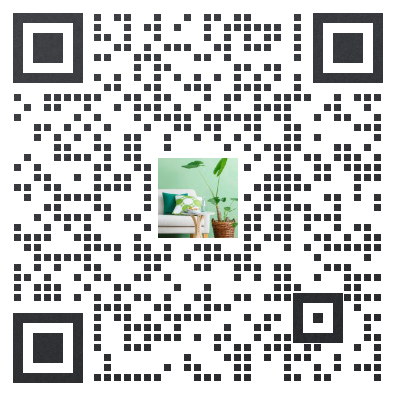 扫一扫,加好友
扫一扫,加好友
TEL:18201911668
400-850-8707
CAL:徐工
Q Q:22128020